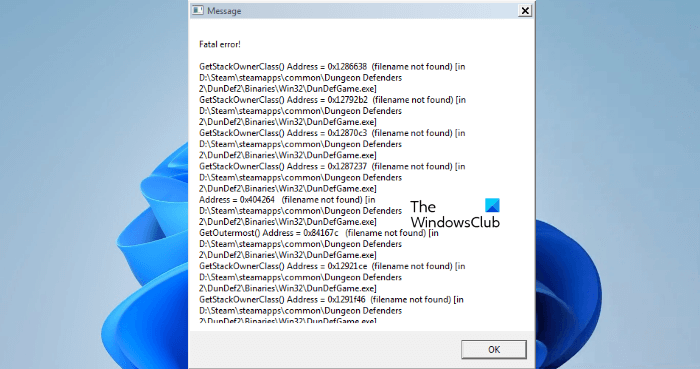Dungeon Defenders 2 to gra akcji typu Tower Defense opracowana przez Chromatic Games. Niektórzy użytkownicy otrzymują komunikat o krytycznym błędzie podczas uruchamiania gry Dungeon Defenders 2. Niektórzy z nich doświadczyli awarii gry po pojawieniu się tego komunikatu. Jeśli otrzymujesz komunikat Błąd krytyczny w grze Dungeon Defenders 2, rozwiązania przedstawione w tym poście mogą pomóc Ci to naprawić.
Napraw Dungeon Defenders 2 Błąd krytyczny
Poniższe rozwiązania mogą pomóc w pozbyciu się komunikatu o błędzie krytycznym w Dungeon Defenders 2 podczas grania na komputerze z systemem Windows 11/10.
Uruchom grę jako administrator. Zweryfikuj integralność plików gryWyłącz BluetoothOdłącz zestaw słuchawkowy Tymczasowo wyłącz program antywirusowyWyłącz VSyncRoll Odinstaluj sterownik karty graficznejOdinstaluj i ponownie zainstaluj grę
Zobaczmy szczegółowo wszystkie te poprawki.
1] Uruchom grę jako administrator
Niektóre pliki w grze mogą wymagać uprawnień administratora. Jeśli uprawnienia administracyjne nie zostaną nadane tym plikom, gra może wyświetlić pewne błędy. Może tak być z tobą. Aby to sprawdzić, uruchom grę jako administrator i sprawdź, czy to pomoże.
Jeśli uruchomienie gry jako administrator działa, możesz sprawić, by Dungeon Defenders 2 zawsze działał jako administrator.
2] Sprawdź integralność plików gry
To rozwiązanie jest przeznaczone dla użytkowników Steam. Czasami problem występuje z powodu uszkodzonych plików gry. Jeśli tak jest w Twoim przypadku, weryfikacja integralności plików gry rozwiąże problem. Poniższe instrukcje pomogą zweryfikować integralność plików gry.
Otwórz Steam. Kliknij prawym przyciskiem myszy swoją grę i wybierz Właściwości.Wybierz kartę PLIKI LOKALNE.Teraz kliknij przycisk SPRAWDŹ INTEGRALNOŚĆ PLIKÓW GRY.
Ten proces zajmie trochę czasu czas. Po zakończeniu procesu sprawdź, czy problem nadal występuje.
3] Wyłącz Bluetooth
Niektórzy użytkownicy potwierdzili, że przyczyną problemu jest Bluetooth w ich systemie Windows 11/10. Błąd zniknął, gdy uruchomili grę po wyłączeniu Bluetooth. Możesz też tego spróbować. Poniżej wymieniono czynności umożliwiające wyłączenie Bluetooth w systemach Windows 11 i Windows 10:
W systemie Windows 11 otwórz Ustawienia, a następnie wybierz Bluetooth i urządzenia po lewej stronie. Wyłącz przycisk obok Bluetooth. W systemie Windows 10 otwórz Ustawienia, a następnie przejdź do „Urządzenia > Bluetooth i inne urządzenia”. Wyłącz przycisk Bluetooth.
4] Odłącz zestaw słuchawkowy
Według niektórych graczy problem był spowodowany konfliktem sprzętowym. Znaleźli swój zestaw słuchawkowy, powodując Fatal Error w grze Dungeon Defenders 2. Po odłączeniu zestawu słuchawkowego od urządzenia z systemem Windows błąd zniknął. Jeśli podłączyłeś zestaw słuchawkowy (przez USB lub bezprzewodowo), najpierw go odłącz, a następnie uruchom grę. Sprawdź, czy to pomoże.
5] Tymczasowo wyłącz program antywirusowy
Czasami oprogramowanie antywirusowe generuje flagi fałszywie dodatnie i blokuje prawidłowe działanie oryginalnych aplikacji lub gier. Sugerujemy tymczasowe wyłączenie programu antywirusowego i sprawdzenie, czy to rozwiąże problem. W przypadku niektórych użytkowników tymczasowe wyłączenie programu antywirusowego nie działało. Ale kiedy odinstalowali swój program antywirusowy, problem został naprawiony. Jeśli problem nie ustąpi nawet po wyłączeniu programu antywirusowego, możesz spróbować go odinstalować. Ale zanim odinstalujesz swój program antywirusowy, upewnij się, że masz klucz aktywacyjny produktu. Jeśli kupiłeś program antywirusowy online, klucz został wysłany do Ciebie w wiadomości e-mail. Nie będziesz w stanie aktywować programu antywirusowego po jego ponownej instalacji, jeśli nie masz klucza aktywacyjnego produktu.
Jeśli wyłączenie programu antywirusowego działa, możesz dodać plik wykonywalny Dungeon Defenders 2 jako wyjątek do swojego antywirus. Zapoznaj się z instrukcją obsługi programu antywirusowego innej firmy lub odwiedź jego oficjalną stronę internetową, aby dowiedzieć się, jak to zrobić.
Przeczytaj: Jak wyczyścić pamięć podręczną Origin w systemie Windows 11/10.
6] Wyłącz VSync
VSync lub Virtual Sync to technologia, która eliminuje problem zerwania w grach wideo. Czasami VSync powoduje problemy w grach wideo. Jeśli włączyłeś tę funkcję, może wystąpić błąd z tego powodu. Aby to sprawdzić, wyłącz VSync, a następnie uruchom grę.
7] Przywróć sterownik karty graficznej
U niektórych użytkowników problem zaczął pojawiać się po zaktualizowaniu sterownika karty graficznej. W takim przypadku odinstalowanie najnowszej wersji sterownika karty graficznej rozwiązuje problem. Otwórz Menedżera urządzeń i sprawdź, czy opcja Przywróć sterownik jest dostępna dla sterownika karty graficznej. Jeśli tak, odinstaluj jego najnowszą wersję i sprawdź, czy to pomoże. Kroki dla tego samego są opisane poniżej:
Naciśnij klawisze Win + X i wybierz Menedżer urządzeń. W Menedżerze urządzeń rozwiń węzeł Karty graficzne, klikając go dwukrotnie. Zobaczysz tam sterownik karty graficznej.Kliknij prawym przyciskiem myszy sterownik karty graficznej i wybierz Właściwości.Teraz kliknij kartę Sterownik i sprawdź, czy opcja Przywróć sterownik jest dostępny. Jeśli tak, kliknij go i postępuj zgodnie z instrukcjami wyświetlanymi na ekranie.
Powyższe działanie przywróci poprzednią wersję sterownika karty graficznej. Po zakończeniu procesu wycofywania uruchom grę i sprawdź, czy tym razem wystąpił błąd.
8] Odinstaluj i ponownie zainstaluj grę
Jeśli żadna z powyższych poprawek nie pomogła, odinstaluj i zainstaluj ponownie grę.
Przeczytaj: Teardown zawiesza się lub zawiesza na komputerze z systemem Windows.
Jak mogę naprawić błąd przekroczenia limitu czasu połączenia Dungeon Defenders 2?
Jeśli w Dungeon Defenders 2 pojawia się komunikat o przekroczeniu limitu czasu połączenia, najpierw sprawdź swoje połączenie internetowe. Niestabilne połączenie internetowe powoduje kilka błędów w grach. Czasami problemy z połączeniem występują z powodu problemów z serwerem gry. Dlatego poczekaj chwilę i uruchom grę później.
Możesz wypróbować kilka poprawek, takich jak zmiana serwera w ustawieniach gry, podłączenie komputera do routera za pomocą kabla Ethernet itp.
Dungeon Defenders 2 utknął na ekranie wczytywania
Jeśli Dungeon Defenders 2 utknie na ekranie wczytywania, otwórz Menedżera zadań i zabij grę. Następnie odczekaj kilka minut i ponownie uruchom grę. Czasami problem występuje z powodu niestabilnego połączenia internetowego. Dlatego sprawdź swoje połączenie internetowe. Jeśli połączenie internetowe jest stabilne i działa poprawnie, uruchom ponownie modem i sprawdź, czy to rozwiąże problem.
Mam nadzieję, że to pomoże.
Czytaj dalej: Diablo Immortal ciągle się zawiesza i nie uruchamia się ani nie działa na komputerze.